Cách đăng nhập 2 Zalo trên 1 điện thoại iPhone giúp bạn dễ dàng sử dụng đồng thời hai tài khoản Zalo. Bài viết này sẽ hướng dẫn bạn các phương pháp đơn giản như sử dụng trình duyệt Safari, Google Chrome, ứng dụng Dual Space Lite, hay chuyển đổi tài khoản trực tiếp trong ứng dụng Zalo. Cùng Anz Tech khám phá ngay để quản lý tài khoản Zalo hiệu quả trên iPhone!
Điều kiện để sử dụng 2 Zalo trên iPhone là gì?
Giống như nhiều mạng xã hội khác, Zalo cho phép người dùng sử dụng đồng thời hai hoặc nhiều tài khoản trên cùng một chiếc điện thoại.Trước khi tìm hiểu các cách đăng nhập 2 Zalo trên 1 điện thoại iPhone, bạn cần đáp ứng các yêu cầu cơ bản sau:
- Cấu hình iPhone: Bạn cần sở hữu một chiếc iPhone có cấu hình tương đối mới, không quá cũ, để đảm bảo khả năng chạy mượt mà khi sử dụng nhiều tài khoản Zalo.
- Sử dụng 2 SIM khác nhau: Để kích hoạt và sử dụng hai tài khoản Zalo riêng biệt, bạn cần có hai số điện thoại khác nhau. Trong quá trình đăng nhập, Zalo sẽ yêu cầu xác thực danh tính qua mã OTP gửi đến số điện thoại đã đăng ký cho mỗi tài khoản.
- Dung lượng và hiệu năng của iPhone: Đảm bảo iPhone của bạn có đủ dung lượng lưu trữ và hiệu năng ổn định để chạy cả hai tài khoản Zalo mà không bị giật lag.
- Thông tin đăng nhập: Lưu ý rằng bạn cần nhớ chính xác thông tin đăng nhập cho từng tài khoản Zalo, bao gồm tên đăng nhập và mật khẩu. Việc này giúp bạn dễ dàng chuyển đổi giữa các tài khoản mà không bị nhầm lẫn và tiết kiệm thời gian.
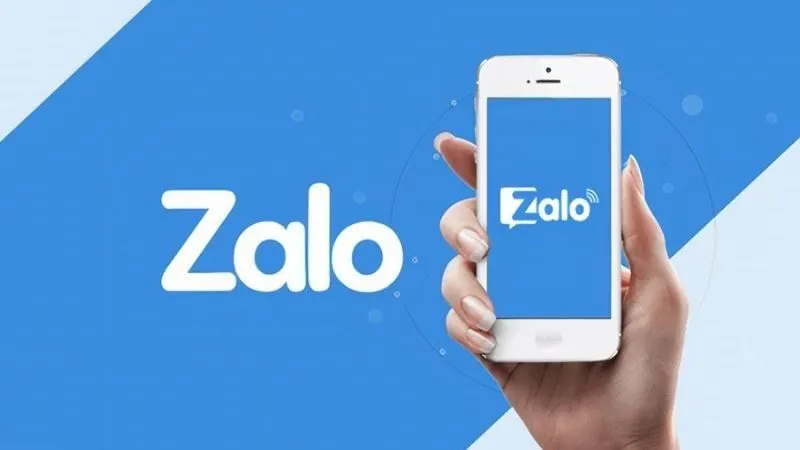
Hướng dẫn cách đăng nhập 2 Zalo trên 1 điện thoại iPhone
Việc sử dụng đồng thời hai tài khoản Zalo trên một chiếc iPhone không quá phức tạp như nhiều người nghĩ. Dù Zalo hiện chưa hỗ trợ đăng nhập nhiều tài khoản cùng lúc trên ứng dụng, nhưng bạn vẫn có thể linh hoạt sử dụng hai tài khoản thông qua mẹo đơn giản. Cụ thể, một tài khoản sẽ được sử dụng trên ứng dụng Zalo chính thức, trong khi tài khoản còn lại có thể truy cập thông qua trình duyệt web hoặc ứng dụng Zalo phiên bản khác.
Cách đăng nhập 2 Zalo trên 1 điện thoại iPhone bằng Safari
Để sử dụng tài khoản Zalo thứ hai trên iPhone, bạn có thể đăng nhập trực tiếp qua trình duyệt Safari theo các bước sau:
- Bước 1: Mở trình duyệt Safari trên iPhone, sau đó truy cập vào địa chỉ id.zalo.me – đây là trang đăng nhập chính thức của Zalo dành cho nền tảng web.
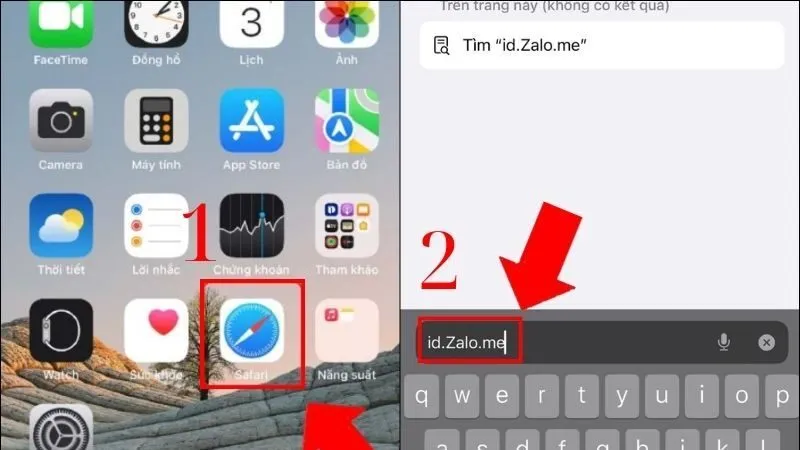
- Bước 2: Tiếp theo, bạn đăng nhập vào tài khoản Zalo thứ hai bằng số điện thoại và mật khẩu, hoặc thông qua mã QR. Chỉ với vài bước đơn giản, bạn đã hoàn tất việc đăng nhập hai tài khoản Zalo trên cùng một iPhone một cách tiện lợi.
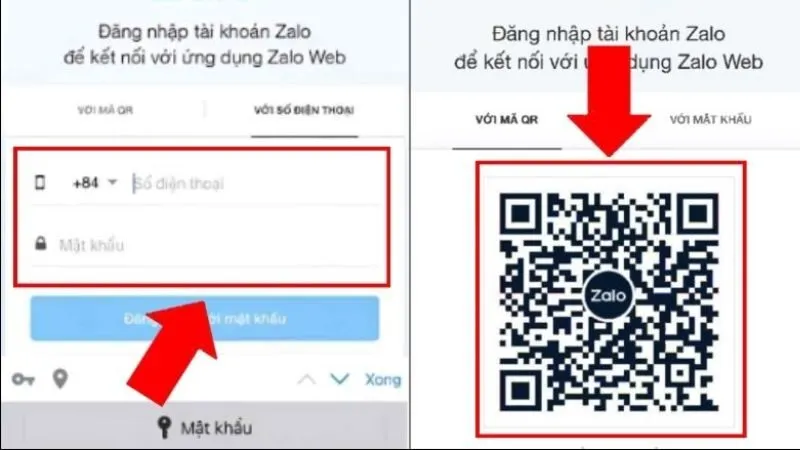
Cách đăng nhập 2 Zalo trên 1 điện thoại iPhone thông qua Google Chrome
Bên cạnh việc sử dụng Safari, cách đăng nhập 2 Zalo trên 1 điện thoại iPhone mà bạn có thể áp dụng là thông qua trình duyệt Google Chrome. Các thao tác khi áp dụng phương thức này khá giống với việc bạn đăng nhập Zalo trên máy tính, cụ thể như sau:
- Bước 1: Mở ứng dụng Google Chrome trên iPhone của bạn. Sau đó, nhấn vào biểu tượng ba chấm ở góc dưới cùng bên phải màn hình. Tiếp theo, chọn Yêu cầu trang web dành cho máy tính bàn để chuyển sang phiên bản web Zalo cho máy tính.
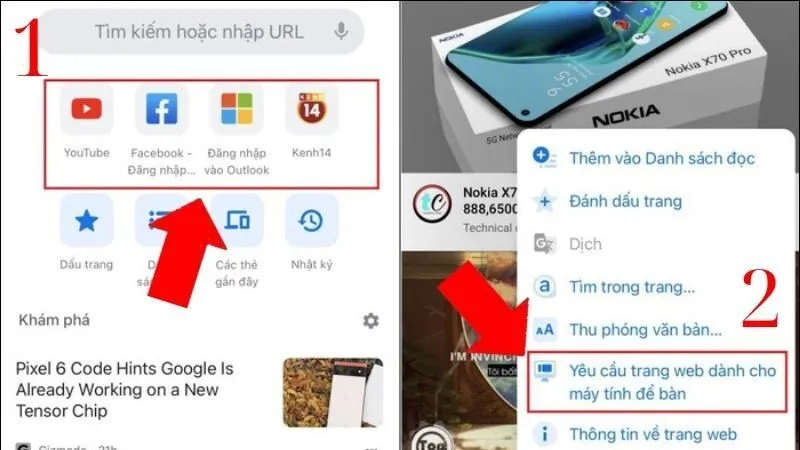
- Bước 2: Truy cập vào địa chỉ trang web chính thức của Zalo và đăng nhập vào tài khoản Zalo thứ hai bằng số điện thoại hoặc mã QR. Sau khi hoàn tất, bạn đã thành công trong việc đăng nhập hai tài khoản Zalo trên một iPhone.
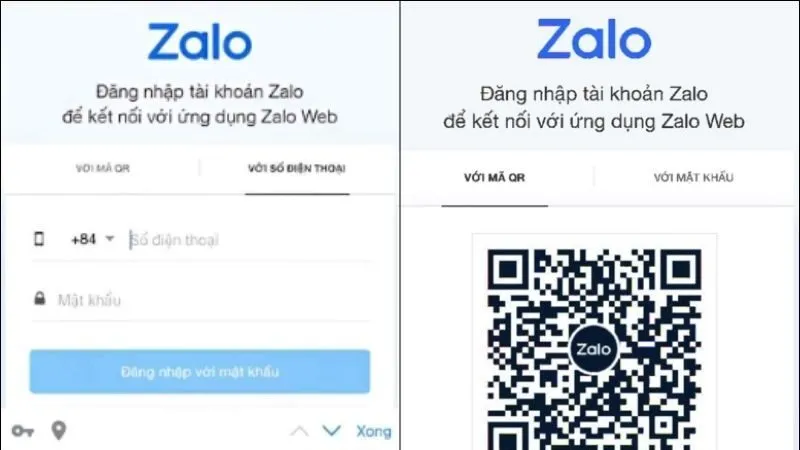
Dùng 2 Zalo trên iPhone bằng cách sử dụng ứng dụng Dual Space Lite
Một phương pháp khác để sử dụng hai tài khoản Zalo trên cùng một chiếc iPhone là thông qua ứng dụng Dual Space Lite. Cách đăng nhập 2 Zalo trên 1 điện thoại iPhone gồm các bước như sau:
- Bước 1: Truy cập vào App Store và tải ứng dụng Dual Space Lite về iPhone của bạn. Sau khi cài đặt xong, mở ứng dụng và ở giao diện chính, bạn nhấn vào biểu tượng “+” để thêm các ứng dụng vào không gian ảo và bắt đầu sử dụng Zalo.
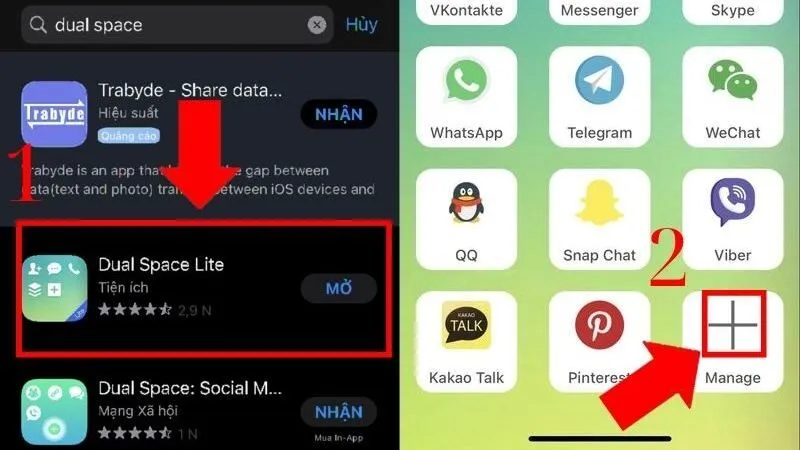
- Bước 2: Tiếp theo, bạn cần thêm Zalo vào màn hình chính. Sau khi hoàn tất, nhấn vào biểu tượng Zalo vừa thêm vào trong ứng dụng. Cuối cùng, chỉ cần đăng nhập để bắt đầu sử dụng.
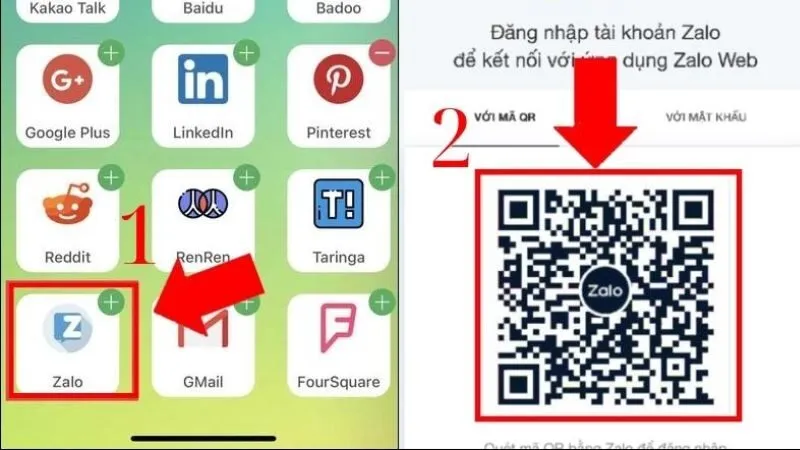
Cách đăng nhập 2 Zalo trên 1 điện thoại iPhone bằng chuyển đổi giữa 2 tài khoản
Cách đăng nhập 2 Zalo trên 1 điện thoại iPhone cuối cùng mà bạn có thể áp dụng là chuyển đổi giữa hai tài khoản Zalo. Cụ thể, bạn làm theo các bước hướng dẫn như sau:
- Bước 1: Mở ứng dụng Zalo và nhấn vào Cài đặt ở góc trên bên phải màn hình.
- Bước 2: Tiếp theo, chọn Chuyển tài khoản.
- Bước 3: Cuối cùng, nhấn vào Thêm tài khoản, nhập thông tin đăng nhập và để ứng dụng tự động sao lưu dữ liệu.
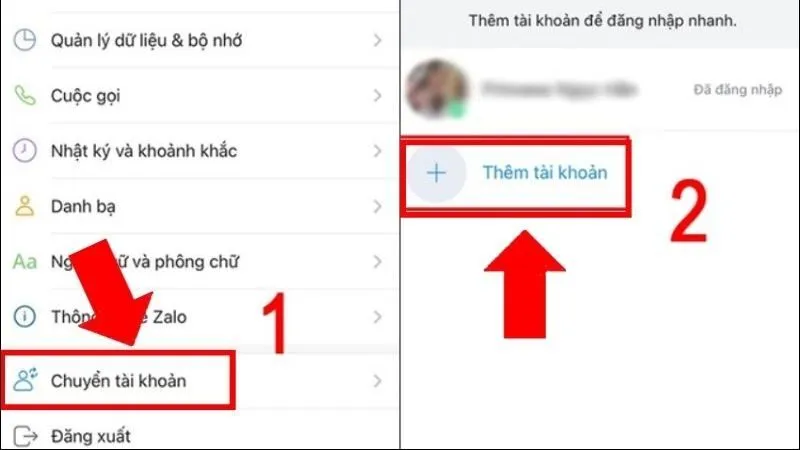
Những lưu ý quan trọng khi sử dụng đồng thời 2 Zalo trên iPhone
Việc sử dụng đồng thời hai tài khoản Zalo trên một chiếc iPhone mang lại nhiều tiện ích, giúp người dùng quản lý công việc và theo dõi thông tin hiệu quả hơn. Tuy nhiên, để đảm bảo trải nghiệm tốt nhất và tránh gặp phải các vấn đề trong quá trình sử dụng, bạn cần lưu ý một số điều quan trọng sau đây:
- Quản lý thông báo: Hãy chắc chắn rằng bạn đã điều chỉnh thông báo cho từng tài khoản Zalo riêng biệt. Việc này sẽ giúp bạn tránh nhầm lẫn và đảm bảo không bỏ lỡ bất kỳ tin nhắn quan trọng nào từ các tài khoản khác nhau.
- Đồng bộ dữ liệu: Khi sử dụng hai tài khoản Zalo, bạn cần chắc chắn rằng dữ liệu giữa các tài khoản đã được đồng bộ hóa đầy đủ. Điều này giúp tránh mất mát thông tin quan trọng, đảm bảo bạn luôn có dữ liệu mới nhất khi cần.
- Bảo mật thông tin: Đảm bảo rằng quá trình đăng nhập vào hai tài khoản Zalo của bạn trên iPhone luôn an toàn. Sử dụng mật khẩu mạnh và kích hoạt xác thực hai yếu tố để tăng cường bảo mật cho các tài khoản của bạn. Điều này sẽ giúp bảo vệ thông tin cá nhân và dữ liệu của bạn khỏi những nguy cơ mất an toàn.
Như vậy, Anz Tech đã hướng dẫn bạn cách đăng nhập 2 Zalo trên 1 điện thoại iPhone thông qua nhiều phương pháp khác nhau. Bằng cách này, bạn có thể dễ dàng quản lý nhiều tài khoản Zalo trên một thiết bị, vừa tiện lợi lại vừa hiệu quả. Nếu muốn biết thêm nhiều mẹo hữu ích khác, hãy truy cập vào website của chúng tôi để tìm hiểu.
Xem thêm: Cách đăng nhập Zalo trên 2 điện thoại cùng lúc đơn giản

